CAD AutoCAD
Помислете за основните настройки на AutoCAD, които трябва да се извършват преди започване на работа.
Обърнете внимание на долния ляв ъгъл на рисуване района на AutoCAD на иконата на координатна система (UCS) е "на място". Какво съм аз? СРМ - две стрелки, които показват положителна посока на координатните оси X, Y е необходимо самата CPM съвпада с действителната точка на произход - това е точката на пресичане на зелен и червен линии (оси). Ако не виждате тези редове, с помощта на лентата за превъртане, преместете областта на графичния и надолу наляво, докато координатните оси. След като те пристигнат, самата CPM ще "тоягата" до точката на произход.
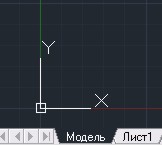
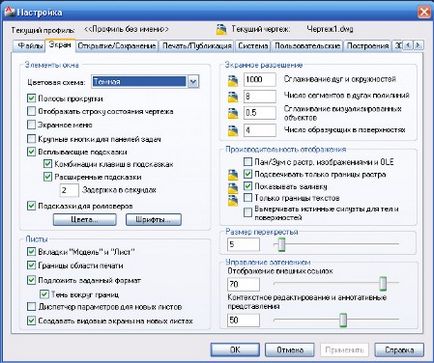
По подразбиране цветни графики AutoCAD зона е боядисан в тъмен цвят. Това е да се гарантира, че докато потребителят е по-малко уморени очи. Ако ви е неудобно да се работи с широка гама от цветове, можете да се премине към по-запознати бял фон. За да направите това, в "Настройки" в "Дисплей" на подходяща стойност за опцията "Цветова схема". Прозорец "Setting" се задейства, като щракнете върху иконата на зъбно колело, което е в долния десен ъгъл на екрана (петата от дясно).
Ако по някаква причина трябва да се разшири зоната графика AutoCAD, можете да използвате-най-десния бутон в долния десен ъгъл на екрана, "Изчистване на екрана" (или комбинация от Ctrl + 0 клавиши), което премахва всички елементи на прозорец AutoCAD и да се разшири пространството за съставяне на работа. При натискане на бутона или комбинация от клавиши за да се възстанови предишния изглед на екрана.
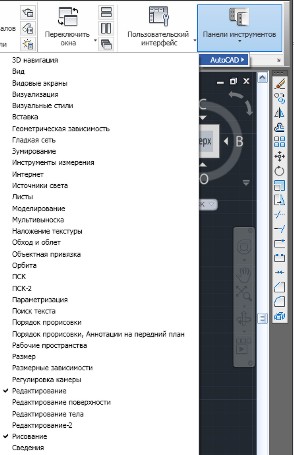
По подразбиране, нито един от режимите на работа на лентата с менюта AutoCAD не се показва. Достъп до всички инструменти, достъпни чрез колан с инструменти. В краен случай, ако не можете да намерите правилния инструмент или отзоваване команда, можете да се използва винаги бързо търсене. За да направите това, щракнете върху бутона Прилагане "А" (в горния ляв ъгъл), и в прозореца, който се показва, въведете в полето за търсене (в горната част), за да направите запитване. Ако искането е въведен правилно, системата ще издаде поредица от връзки, съвети, преминаващи през който можете да получите точната информация.
Ако имате хубав голям монитор (диагонал от 21 инча или повече), че е разумно да донесе няколко линии на менюто с най-често използваните команди, които ще спестят време при изграждане рисунки. За да направите това на лента меню "Изглед", изберете крайнодесните "Toolbars" и в списъка, който се появява, изберете отметка в квадратчетата до необходимата лентата с менюта. Най-често използваните са "Редактиране" и "Рисуване". След това, в лентата на две ще се появи меню от лявата и дясната страна на зоната на AutoCAD графика.
В заключение, нека да кажем още за няколко бутона:
- бутона "Grid" активира / дезактивира картинката решетка на екрана на монитора. Бътън се намира в реда на състоянието (трета от ляво).
- Бутон "Dynamic вход" vlyuchaet / изключване динамичен линеен вход в непосредствена близост до курсора. Бътън се намира в реда на състоянието (десети вляво).
На тази с настройките до финала. Нека да продължим напред с малки стъпки и "поглъщане" на информацията на малки порции (да не "задуши"). Ние считаме, че само онези аспекти на работа с AutoCAD, които са от значение за настоящото изследване.